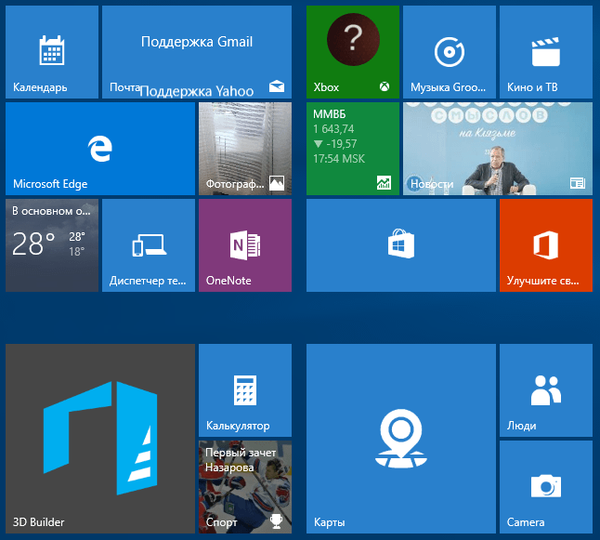Skoraj vsak dan namestim številne programe, nato jih preizkusim in izberem najboljše. Konec dneva se v sistemu nabere veliko nepotrebnih programov, ki povzročajo zmedo in pogosto vodijo do počasnega delovanja računalnika.

Operacijski sistem Windows vključuje pripomoček za odstranjevanje programov iz računalnika, vendar morajo uporabniki vsakič odpreti pogovorno okno in si ogledati seznam nameščenih aplikacij, preden jih odstranite. Danes vam bomo povedali o preprosti rešitvi, imenovani Windows Uninstaller, ki vam omogoča, da odstranite neposredno iz kontekstnega menija, ne da bi vam bilo treba odpreti okno »Odstrani ali spremeni programe«. Windows Uninstaller skupaj s programom izbriše vse smeti, vključno z vpisi v registre in integracijo kontekstnega menija.
Kot sem že dejal, je prednost programa Windows Uninstaller pred privzeto koristno v tem, da vam ni treba odpreti okna »Odstrani ali spremeni programe« in poiščite želeno aplikacijo na seznamu. Po namestitvi programa Windows Uninstaller se gumb za odstranjevanje samodejno doda v kontekstni meni izvršljivih datotek. Če na primer poiščete mape v programskih datotekah, boste našli nepotreben program, morate samo z desno miškino tipko klikniti izvršljivo datoteko in izbrati možnost Odstrani - program se bo takoj izbrisal.
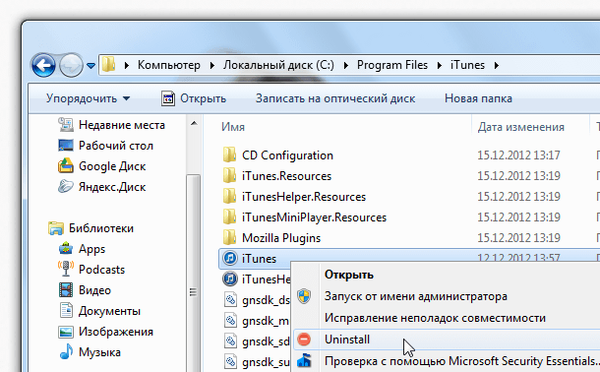
Najpomembneje je, da Windows Uninstaller omogoča odstranitev aplikacij prek menija Start in uporabo bližnjic na namizju. Torej je ogled iz mape z nameščenimi programi popolnoma nepotreben, sicer bi bilo lažje uporabljati standardni pripomoček.
Z desno miškino tipko kliknite bližnjico programa na namizju in v kontekstnem meniju kliknite Odstrani in ustrezni program se izbriše. Podobno lahko programe izbrišete prek menija »Start«, čeprav je običajno nameščen uninstaller za nameščene programe, tako da lahko storite tudi brez Windows Uninstaller.
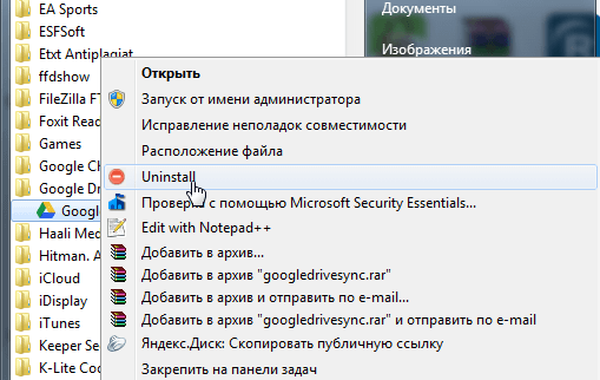
Program deluje v sistemih Windows XP, Windows Vista, Windows 7 in Windows 8.
Prenesite program Windows Uninstaller
Imejte lep dan!